Giáo án Tin học 7 - Trường Thcs Tam Đảo
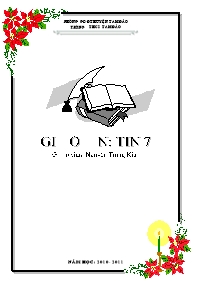
BÀI 1: CHƯƠNG TRÌNH BẢNG TÍNH LÀ GÌ ? (T1)
I - MỤC TIÊU
1. Kiến thức
- Hiểu được khái niệm bảng tính điện tử và vai trò của bảng tính điện tử trong cuộc sống và học tập.
- Biết cấu trúc của một bảng tính điện tử: dòng, cột, địa chỉ ô
2. Kỹ Năng- Quan sát, phân biệt những loại dữ liệu được trình bày dưới dạng bảng tính.
3. Thái độ- Tập trung cao độ, nghiêm túc trong giờ học.
II. CHUẨN BỊ
1. Giáo viên: Giáo trình, bảng phụ.
2. Học sinh: Kiến thức cũ, sách, vở.
Bạn đang xem 20 trang mẫu của tài liệu "Giáo án Tin học 7 - Trường Thcs Tam Đảo", để tải tài liệu gốc về máy bạn click vào nút DOWNLOAD ở trên
Phòng gd-đt huyện tam đảo Trường thcs tam đảo Năm học: 2010 - 2011 Ngày soạn: / / 2009 Ngày giảng: / / 2009 Tiết 1 Bài 1: Chương trình bảng tính là gì ? (T1) I - Mục tiêu 1. Kiến thức - Hiểu được khái niệm bảng tính điện tử và vai trò của bảng tính điện tử trong cuộc sống và học tập. - Biết cấu trúc của một bảng tính điện tử: dòng, cột, địa chỉ ô 2. Kỹ Năng- Quan sát, phân biệt những loại dữ liệu được trình bày dưới dạng bảng tính. 3. Thái độ- Tập trung cao độ, nghiêm túc trong giờ học. II. Chuẩn bị 1. Giáo viên: Giáo trình, bảng phụ. 2. Học sinh: Kiến thức cũ, sách, vở. III - Phương pháp- Thuyết trình, giảng giải, vấn đáp. IV - Tiến trình bài giảng HĐ của GV - hs Ghi bảng GV: Trong thực tế em thấy những sữ liêu nào được trình bày dưới dạng bảng? ? Theo em tại sao một số trường hợp thông tin lại được thể hiện dưới dạng bảng? GV: Đưa ra ví dụ: Hình 1 SGK – Em thấy gì? GV: Yêu cầu học sinh quan sát hình 2 – 4. Em thấy cách trình bày như thế nào? GV: Đưa ra kết luận cũng là khái niệm về Chương trình bảng tính. GV: Trong chương trình lớp 6 chúng ta đã học Word, các em nhớ lại xem màn hình của Word gồn những thành phần gì? GV: Giới thiệu màn hình làm việc của Excel và các thành phần có trên đó. GV: Giới thiệu về dữ liệu. GV: Giới thiệu về khả năng tính toán và sử dụng hàm hàm có sẵn. GV: Giới thiệu về khả năng sắp xếp và lọc dữ liệu của chương trình. GV: Ngoài ra chương trình bảng tính còn có khả năng tạo các biểu đồ. 1. Bảng tính và nhu cầu xử lí thông tin dạng bảng - Thông tin thể hiện dưới dạng bảng để tiện cho việc theo dõi, sắp xếp, tính toán, so sánh - Chương trình bảng tíhn là phần mềm được thiết kế giúp ghi lại và trình bày thông tin dưới dạng bảng, thực hiện các tính toán cũng như xây dựng các biểu đồ biểu diễn một cách trực quan các số liệu có trong bảng. 2. Chương trình bảng tính a) Màn hình làm việc - Các bảng chọn. - Các thanh công cụ. - Các nút lệnh. - Cửa sổ làm việc chính. b) Dữ liệu - Dữ liệu số và dữ liệu văn bản. c) Khả năng tính toán và sử dụng hàm có sẵn - Tính toán tự động. - Tự động cập nhật kết quả. - Các hàm có sẵn. d) Sắp xếp và lọc dữ liệu - Sắp xếp theo các tiêu chuẩn khác nhau. - Lọc riêng được các nhóm dữ liệu theo ý muốn. e) Tạo biểu đồ - Chương trình bảng tính có các công cụ tạo biểu đồ phong phú. D - Củng cố - Nhắc lại một số đặc trưng của chương trình bảng tính. E - Hướng dẫn về nhà - Học lý thuyết, đọc trước phần 3, 4. Ngày soạn: / / 2009 Ngày giảng: / / 2009 Tiết 2 Chương trình bảng tính là gì? (T2) I - Mục tiêu 1. Kiến thức - Nhận biết được các thành phần cơ bản của màn hình trang tính. - Hiểu rõ các khái niệm hàng, cột, địa chỉ ô tính. - Biết cách nhập, sửa, xoá dữ liệu. - Biết cách di chuyển trên trang tính. 2. Kỹ Năng- Thành thạo các thao tác. 3. Thái độ- Tập trung cao độ, nghiêm túc trong giờ học. II. Chuẩn bị 1. Giáo viên: Giáo trình, bảng phụ, máy tính. 2. Học sinh: Kiến thức, sách, vở. III - Phương pháp- Thuyết trình, giảng giải, vấn đáp. IV - Tiến trình bài giảng HĐ của GV Ghi bảng GV: Sử dụng tranh vẽ giới thiệu màn hình làm việc của chương trình bảng tính. - Chỉ ra các thành phần chình trên màn hình làm việc: thanh công thức, các bảng chọn, trang tính, ô tính GV: Giới thiệu và hướng dẫn học sinh các cách nhập và sửa sữ liệu trên trang tính. GV: Giới thiệu 2 cách di chuyển trên trang tính. - Hướng dẫn học sinh thực hành các thao tác trên máy tính. 3. Màn hình làm việc của chương trình bảng tính - Thanh công thức: Nhập, hiển thị dữ liệu hoặc công thức trong ô tính. - Bảng chọn Data: Các lệnh để xử lí dữ liệu. - Trang tính: Các cột và hàng làm nhiệm vụ chính của bảng tính. + Ô tính: Vùng giao nhau giữa cột và hàng. 4. Nhập dữ liệu vào trang tính a) Nhập và sửa dữ liệu - Nhập: Nháy chuột chọn ô và nhập dữ liệu vào từ bàn phím. - Sửa: Nháy đúp chuột vào ô cần sửa và thực hiện thao tác sửa như với Word. b) Di chuyển trên trang tính - Sử dụng các phím mũi tên trên bàn phím. - Sử dụng chuột và các thanh cuốn. D - Củng cố - Nhắc lại các thành phần trên màn hình làm việc của Excel. E - Hướng dẫn về nhà - Học lý thuyết, chuẩn bị trước cho bài thực hành. ------------------------------------------------------------------------------------------------------------------------------------------- Ngày soạn: / / 2009 Ngày giảng: / / 2009 Tiết 3: Bài thực hành 1 Làm quen với chương trình bảng tính excel(T1) I - Mục tiêu 1. Kiến thức - Biết khởi động và thoạt khỏi Excel.- Nhận biết các ô, hàng, cột trên trang tính Excel. 2. Kỹ Năng- Thành thạo các thao tác. 3. Thái độ- Tự chủ trong học tập, hoạt động hiệu quả theo nhóm. II. Chuẩn bị 1. Giáo viên: Giáo trình, phòng máy tính. 2. Học sinh: Kiến thức, sách giáo khoa. III - Phương pháp- Hoạt động nhóm, hoạt động cá nhân. IV - Tiến trình bài giảng HĐ của GV Ghi bảng GV: Yêu cầu học sinh khởi động máy, mở chương trình Excel. - Hướng dẫn học sinh các cách khởi động Excel. GV: Để lưu kết quả trên Word ta làm ntn? -> Cách lưu kết quả trên Excel tương tự. Tiết 3 1. Khởi động, lưu kết quả và thoát khỏi Excel a) Khởi động - C1: Start -> Program -> Microsoft Excel. - C2: Nháy đúp vào biểu tượng của Excel trên màn hình nền. b) Lưu kết quả - C1: File -> Save - C2: Nháy chuột vào biểu tượng Save trên thanh công cụ. c) Thoát khỏi Excel - C1: Nháy chuột vào nút ô vuông (gạch chéo ở giữa). - C2: File -> Exit D - Củng cố - Nhận xét giờ thực hành theo từng nhóm, cho điểm một số nhóm. E - Hướng dẫn về nhà - Đọc trước chuẩn bị cho bài 2. Ngày soạn: / / 2009 Ngày giảng: / / 2009 Tiết 4: Bài thực hành 1 Làm quen với chương trình bảng tính excel(T2) I - Mục tiêu 1. Kiến thức - Biết khởi động và thoạt khỏi Excel.- Nhận biết các ô, hàng, cột trên trang tính Excel. 2. Kỹ Năng- Thành thạo các thao tác. 3. Thái độ- Tự chủ trong học tập, hoạt động hiệu quả theo nhóm. II. Chuẩn bị 1. Giáo viên: Giáo trình, phòng máy tính. 2. Học sinh: Kiến thức, sách giáo khoa. III - Phương pháp- Hoạt động nhóm, hoạt động cá nhân. IV - Tiến trình bài giảng HĐ của GV Ghi bảng GV: Ra bài tập yêu cầu học sinh làm trên máy. * Chú ý: Trong quá trình học sinh làm bài, giáo viên đi vòng quanh, quan sát và hướng dẫn nếu học sinh gặp vướng mắc. 2. Bài tập a) Bài tập 1: Khởi động Excel - Liệt kê các điểm giống và khác nhau giữa màn hình Word và Excel. - Mở các bảng chọn và quan sát các lệnh trong các bảng chọn đó. - Kích hoạt một ô tính và thực hiện di chuyển trên trang tính bằng chuột và bàn phím. Quan sát sự thay đổi các nút tên hàng và tên cột. b) Bài tập 2 SGK trang 11 c) Bài tập 3 SGK trang 11 D - Củng cố - Nhận xét giờ thực hành theo từng nhóm, cho điểm một số nhóm. E - Hướng dẫn về nhà - Đọc trước chuẩn bị cho bài 3. Ngày soạn: / / 2009 Ngày giảng: / / 2009 Tiết 5: các thành phần chính và dữ liệu trên trang tính( T1) I - Mục tiêu 1. Kiến thức - Biết các thành phần chính của trang tính.- Hiểu được vai trò của thanh công thức. - Biết được các đối tượng trên trang tính.- Hiểu được dữ liệu số và dữ liệu kí tự. 2. Kỹ Năng- Thành thạo cách chọn một trang tính, một ô, một khối. 3. Thái độ- Tập trung, quan sát tốt. II. Chuẩn bị 1. Giáo viên: Giáo trình, phòng máy tính. 2. Học sinh: Kiến thức, sách giáo khoa. III - Phương pháp- Thuyết trình, minh hoạ IV - Tiến trình bài giảng HĐ của GV -hs Ghi bảng GV: Giới thiệu về bảng tính, các trang tính trong bảng tính và khi nào thì một trang tính là đang được kích hoạt. GV: Giới thiệu các thành phần chính trên một trang tính: Ô, khối, cột, hàng, thanh công thức - Giải thích chức năng của từng thành phần. GV: Giới thiệu và hướng dẫn học sinh các thao tác để chọn các đối tượng trên một trang tính. GV: Trình bày về các dữ liệu mà chương trình bảng tính có thể xử lí được. 1. Bảng tính - Một bảng tính gồm nhiều trang tính. - Trang tính được kích hoạt có nhãn màu trắng, tên viết bằng chữ đậm. - Để kích hoạt một trang tính ta nháy chuột vào tên trang tương ứng. 2. Các thành phần chính trên trang tính - Một trang tính gồm có các hàng, các cột, các ô tính ngoài ra còn có Hộp tên, Khối ô, Thanh công thức + Hộp tên: Ô ở góc trên, bên trái trang tính, hiển thị địa chỉ ô được chọn. + Khối: Các ô liền kề nhau tạo thành hình chữ nhật. + Thanh công thức: Cho biết nội dung ô đang được chọn. Tiết 2 3. Chọn các đối tượng trên trang tính - Chọn một ô: Đưa chuột tới ô đó và nháy chuột. - Chọn một hàng: Nháy chuột tại nút tên hàng. - Chọn một cột: Nháy chuột tại nút tên cột. - Chọn một khối: Kéo thả chuột từ một ô góc đến ô góc đối diện. 4. Dữ liệu trên trang tính a) Dữ liệu số - Các số : 0, 1, 2, 3..., 9, +1, -6... - Ngầm định : Dữ liệu số được căn thẳng lề phải trong ô tính. b) Dữ liệu kí tự - Các chữ cái. - Các chữ số. - Các kí hiệu. - Ngầm định: Dữ liệu số được căn thẳng lề phải trong ô tính. D - Củng cố - Nhắc lại các thao tác đã học. - Hai loại dữ liệu cơ bản trong trang tính. E - Hướng dẫn về nhà - Trả lời câu hỏi trong SGK. - Chuẩn bị cho tiết số 2. Ngày soạn: / / 2009 Ngày giảng: / / 2009 Tiết 6: các thành phần chính và dữ liệu trên trang tính( T2) I - Mục tiêu 1. Kiến thức - Biết các thành phần chính của trang tính.- Hiểu được vai trò của thanh công thức. - Biết được các đối tượng trên trang tính.- Hiểu được dữ liệu số và dữ liệu kí tự. 2. Kỹ Năng- Thành thạo cách chọn một trang tính, một ô, một khối. 3. Thái độ- Tập trung, quan sát tốt. II. Chuẩn bị 1. Giáo viên: Giáo trình, phòng máy tính. 2. Học sinh: Kiến thức, sách giáo khoa. III - Phương pháp- Thuyết trình, minh hoạ IV - Tiến trình bài giảng HĐ của GV -hs Ghi bảng - Giải thích chức năng của từng thành phần. GV: Giới thiệu và hướng dẫn học sinh các thao tác để chọn các đối tượng trên một trang tính. GV: Trình bày về các dữ liệu mà chương trình bảng tính có thể xử lí được. 3. Chọn các đối tượng trên trang tính - Chọn một ô: Đưa chuột tới ô đó và nháy chuột. - Chọn một hàng: Nháy chuột tại nút tên hàng. - Chọn một cột: Nháy chuột tại nút tên cột. - Chọn một khối: Kéo thả chuột từ một ô góc đến ô góc đối diện. 4. Dữ liệu trên trang tính a) Dữ liệu số - Các số : 0, 1, 2, 3..., 9, +1, -6... - Ngầm định : Dữ liệu số được căn thẳng lề phải trong ô tính. b) Dữ liệu kí tự - Các chữ cái. - Các chữ số. - Các kí hiệu. - Ngầm định: Dữ liệu số được căn thẳng lề phải trong ô tính. D - Củng cố - Nhắc lại các thao tác đã học. - Hai loại dữ liệu cơ bản trong trang tính. E - Hướng dẫn về nhà - Trả lời câu hỏi trong SGK. - Chuẩn bị cho bài thực hành số 2. Ngày soạn: / / 2009 Ngày giảng: / / 2009 Tiết 7: Bài thực hành số 2 làm quen ... hay đổi cỏc số trong cỏc ụ top, Bottom, Right, Left để thiết đặt lề. Trong trường hợp chiều rộng của phần bảng tớnh mà em muốn in lớn hơn nhiều so với chiều cao, thay gỡ hướng giấy mặc định là hướng đỳng, em cú thể chọn in theo hướng giấy ngang. HS2: Cỏc bước chọn hướng giấy in B1. Nhỏy chuột để mở trang Page. B2. Chọn Portrait cho hướng giấy đứng hoặc Landscape cho hướng giấy nằm ngang. HS: Để sắp xếp dữ liệu ta thực hiện cỏc bước sau: B1. Nhỏy chuột chọn một ụ trong cột em cần sắp xếp dữ liệu. B2. Nhỏy nỳt trờn thanh cụng cụ để sắp xếp theo thứ tự tăng dần (hoặc nhỏy nỳt để sắp xếp theo thứ tự giảm dần). HS: Quỏ trỡnh lọc dữ liệu gồm hai bước chớnh. Bước 1: Chuẩn bị Em thực hiện cỏc thao tỏc sau: 1. Nhỏy chuột chọn một ụ trong vựng cú dữ liệu cần lọc. 2. Mở bảng chọn Data, trỏ vào lệnh Filter và nhỏy chọn AutoFilter trờn bảng chọn hiện ra (h. 89). Sau bước này em sẽ thấy cỏc mũi tờn xuất hiện cạnh cỏc tiờu đề cột (h. 90). Bước 2: Lọc Là bước chọn tiờu chuẩn để lọc. Nhỏy vào nỳt trờn hàng tiờu đề cột (h.91). Danh sỏch hiện ra khi em nhỏy vào nỳt chỉ hiển thị cỏc giỏ trị khỏc nhau của dữ liệu trong cột. HS: hóy thực hiện cỏc thao tỏc sau đõy để tạo biểu đồ: B1.Chọn một ụ trong miền cú dữ liệu cần vẽ biểu đồ, chẳng hạn ụ B5. B2. Nhỏy nỳt chart wizard trờn thanh cụng cụ. chương trỡnh bảng tớnh sẽ hiện thị hộp thoại chart wizard đầu tiờn (h. 100). B3. Nhỏy liờn tiếp nỳt Next trờn cỏc hộp thoại và nhỏy nỳt Finish Trờn hộp thoại cuối cựng (khi nỳt Next bị mờ đi), em sẽ cú kết quả là một biểu đồ tương tự hỡnh 101 dưới đõy. Tuần 34 Tiết: 67 – 68 Ngày giảng: ÔN TÂP TH MỤC ĐÍCH YấU CẦU: Kiến thức: Vận dụng kiến thức của cỏc bài: định dạng trang tớnh, trỡnh bày và in trang tớnh, sắp xếp và lọc dữ liệu, trỡnh bày dữ liệu bằng biểu đồ vào cỏc bài tập thực hành. Kỹ năng : Thực hành cỏc thao tỏc lập và định dạng trang tớnh, sử dụng cỏc cụng thức đó học để tớnh toỏn, sắp xếp và lọc dữ liệu LƯU í SƯ PHẠM: Trao đổi nhúm ĐỒ DÙNG DẠY HỌC: Chuẩn bị của giỏo viờn: Phũng mỏy Chuẩn bị của học sinh: Xem lại kiến thứccủa cỏc bài: định dạng trang tớnh, trỡnh bày và in trang tớnh, sắp xếp và lọc dữ liệu Chuần bị cỏc bài tập thực hành trong sỏch giỏo khoa HOẠT ĐỘNG DẠY HỌC: Mục tiờu hoạt động: giỳp học sinh vận dụng cỏc kiến thức đó học một cỏch thành thạo Cỏch tiến hành: Hoạt động của giỏo viờn Hoạt động của học sinh Hoạt động 1: hướng dẫn học sinh thực hành bài tập 1( trang 92 sỏch HS) Hoạt đụng 2: hướng dẫn học sinh thực hành bài tập 2( trang 93,94 SGK) Khởi động excel: nhập dữ liệu vào trang tớnh sau: A B C D Danh sỏch ủng hộ cỏc bạn vựng bóo lụt Tổ 1 Stt Loại Đơn vị Số lượng 1 Sỏch giỏo khoa 2 Vở học 3 Bỳt 4 Quần ỏo 5 Giày, dộp 6 Mũ Nhập dữ liệu vào cột số lượng, thực hiện cỏc điều chỉnh hàng và cột cần thiết, sau đú định dạng trang tớnh để cú kết quả như hỡnh sau A B C D Danh sỏch ủng hộ cỏc bạn vựng bóo lụt Tổ 1 Stt Loại Đơn vị Số lượng 1 Sỏch giỏo khoa Quyển 21 2 Vở học Quyển 35 3 Bỳt Chiếc 52 4 Quần ỏo Chiếc 8 5 Giày, dộp Đụi 10 6 Mũ Chiếc 5 Thực hiện cỏc thao tỏc sao chộp và chỉnh sửa dữ liệu, định dạng để cú trang tớnh như hỡnh sau A B C D Danh sỏch ủng hộ cỏc bạn vựng bóo lụt Tổ 1 Stt Loại Đơn vị Số lượng 1 Sỏch giỏo khoa Quyển 21 2 Vở học Quyển 35 3 Bỳt Chiếc 52 4 Quần ỏo Chiếc 8 5 Giày, dộp Đụi 10 6 Mũ Chiếc 5 Tổ 2 Stt Loại Đơn vị Số lượng 1 Sỏch giỏo khoa Quyển 34 2 Vở học Quyển 50 3 Bỳt Chiếc 19 4 Quần ỏo Chiếc 13 5 Giày, dộp Đụi 12 6 Mũ Chiếc 7 Tổng cộng Stt Loại Đơn vị Số lượng 1 Sỏch giỏo khoa Quyển 55 2 Vở học Quyển 85 3 Bỳt Chiếc 71 4 Quần ỏo Chiếc 21 5 Giày, dộp Đụi 22 6 Mũ Chiếc 12 Lập cụng thức để tớnh tổng số hiện vật quyờn gúp ủng hộ cỏc bạn vựng bảo lụt vào cột số lượng trong bảng tổng cộng. Sử dụng nỳt lệnh print preview để xem trước khi in Học sinh dựa vào bảng tớnh sau: Thu nhập bỡnh quõn theo đầu người (USD) STT Tờn xó Nụng nghiệp Cụng nghiệp Tiểu thủ cụng Thương mại Tổng cộng An bỡnh 50 62 66 78 Thành lợi 45 95 78 92 Trung chớnh 72 55 82 73 Mỹ đỡnh 36 97 89 103 Nhõn hậu 80 60 85 92 Hoàng long 58 89 57 56 Bỡnh tớn 78 45 52 55 Thanh hà 69 47 77 79 Trung bỡnh chung Hướng dẫn học sinh trao đổi nhúm Khởi động chương trỡnh bảng tớnh excel và nhập dữ liệu vào trang tớnh . Sử dụng cỏc cụng thức hoặc cỏc hàm thớch hợp và thực hiện thao tỏc sao chộp cụng thức để tớnh: Tổng thu nhập bỡnh quõn theo đầu người của từng xó ghi vào cỏc ụ tương ứng trong cột tổng cộng Ghi thu nhập trung bỡnh theo từng ngành của cả vựng vào dũng trung bỡnh chung Tổng thu nhập bỡnh quõn của cả vựng ghi vào ụ bờn phải hàng dưới cựng c) Chỉnh sưả và chốn thờm cỏc hàng, định dạng văn bản và số để cú trang tớnh tương tự như hỡnh dười đõy: A B C D E F G Thu nhập bỡnh quõn theo đầu người Đơn vị tớnh: USD STT Tờn xó Nụng nghiệp Cụng nghiệp Tiểu thủ cụng Thương mại Tổng cộng An bỡnh 50 62 66 78 256 Thành lợi 45 95 78 92 310 Trung chớnh 72 55 82 73 282 Mỹ đỡnh 36 97 89 103 325 Nhõn hậu 80 60 85 92 317 Hoàng long 58 89 57 56 260 Bỡnh tớn 78 45 52 55 230 Thanh hà 69 47 77 79 272 Trung bỡnh chung 61.00 68.75 73.25 78.50 281.50 Hướng dẫn học sinh thoỏt khỏi chế độ lọc và lưu trang tớnh với tờn Thong ke sắp xếp cỏc xó theo: Tờn xó, với thứ tự theo vần abc Thu nhập bỡnh quõn về nụng nghiệp với thứ tự giảm dần Thu nhập bỡnh quõn về cụng nghiệp với thứ tự giảm dần Tổng thu nhập bỡnh quõn với thứ tự giảm dần Lọc ra cỏc xó: Với ba số liệu thu nhập bỡnh quõn về nụng nghiệp cao nhất Với ba số liệu thu nhập bỡnh quõn về thương mại thấp nhất Với ba số liệu thương mại cao nhất * Học sinh thoỏt khỏi chế độ lọc và lưu trang tớnh với tờn Thong ke. V- DẶN Dề: ễn bài kỹ để thuần sau thi HKII. Tuần: 35 Tiết: 69, 70 Ngày dạy: ĐỀ THI Lí THUYẾT MễN TIN HỌC - LỚP 7 Trường THCS Tõn Khỏnh Trung Họ Và Tờn: Lớp:7/ ĐIỂM LỜI PHấ Hóy khoanh trũn chữ cỏi đứng trước cõu trả lời em cho là đỳng nhất Cõu 1: Trong cỏc thao tỏc sau, đõu là thao tỏc mở hộp thoại để chọn hướng giấy in? a. View đ Page Break Preview b. File đ Page setup đ Page c. File đ Page setup đ Margins d. Cả 3 cỏch trờn đều sai. Cõu 2: Muốn thay đổi kiểu biểu đồ đó được tạo ra, em cú thể a. Nhỏy nỳt trờn thanh cụng cụ biểu đồ và chọn kiểu thớch hợp b.Phải xoỏ biểu đồ cũ và thực hiện lại cỏc thao tỏc tạo biểu đồ. c. Nhỏy nỳt trờn thanh cụng cụ biểu đồ và chọn kiểu thớch hợp d. Đỏp ỏn khỏc Cõu 3: Hộp tờn hiển thị: a. Địa chỉ của ụ đang được kớch hoạt. b. Nội dung của ụ đang được kớch hoạt. c. Cụng thức của ụ đang được kớch hoạt. d. Kớch thước của ụ được kớch hoạt. Cõu 4: Liệt kờ những thành phần cú trờn màn hỡnh Excel nhưng lại khụng cú trờn màn hỡnh Word a. Thanh cụng thức, ụ, thanh cuốn dọc b. Thanh cụng cụ, thanh cụng thức c. Thanh cụng thức, bảng chọn Data (dữ liệu), trang tớnh d. Thanh cụng thức, ụ, thanh bảng chọn Cõu 5: Mục đớch của việc sử dụng biểu đồ là gỡ? a. Minh họa dữ liệu trực quan b. Dễ so sỏnh dữ liệu c. Dễ dự đoỏn xu thế tăng hay giảm của dữ liệu d. Cả 3 đỏp ỏn trờn đều đỳng Cõu 6: Khi vẽ biểu đồ, chương trỡnh bảng tớnh ngầm định a. Miền dữ liệu để tạo biểu đồ là gỡ? b. Hàng đầu tiờn của bảng số liệu c. Cột đầu tiờn của bảng số liệu d. Toàn bộ dữ liệu Cõu 7: Sau khi lọc theo yờu cầu thỡ dữ liệu trong cột được lọc đú sẽ thay đổi thế nào? a. Sẽ được sắp xếp tăng dần. b. Sẽ được sắp xếp giảm dần. c. Dữ liệu giữ nguyờn theo vị trớ ban đầu. d. Cả 3 đỏp ỏn trờn đều sai. Cõu 8: Lệnh: Data đ Filter đ Show all dựng để làm gỡ? a. Hiển thị cỏc kết quả vừa lọc b. Sắp xếp cột vừa lọc theo thứ tự tăng dần c. Hiển thị tất cả dữ liệu trong bảng vừa lọc. d. Cả 3 đỏp ỏn trờn đều sai Cõu 9: Đỏp ỏn nào dưới đõy khụng phải là cụng dụng của việc trỡnh bày văn bản bằng bảng? a. Thực hiện nhu cầu tớnh toỏn. b. Thực hiện chỉnh sửa, trang trớ văn bản. c. Vẽ biểu đồ với số liệu cú trong bảng. d. Thụng tin trỡnh bày cụ đọng, dễ so sỏnh. Cõu 10: Muốn sửa dữ liệu trong một ụ tớnh mà khụng cần nhập lại, em phải thực hiện thao tỏc gỡ? a. Nhỏy trờn ụ tớnh và sửa dữ liệu. b. Nhỏy trờn thanh cụng thức. c. Nhỏy đỳp trờn ụ tớnh và sửa dữ liệu. d. Cả đỏp ỏn b và c. Cõu 11: Làm thế nào để điều chỉnh được cỏc trang in sao cho hợp lớ? a. Xem trước khi in, ngắt trang hợp lớ b. Chọn hướng giấy in c. Đặt lề cho giấy in d. Cả 3 cỏch đều đỳng Cõu 12: Lợi ớch của việc xem trước khi in? a. Kiểm tra trước những gỡ sẽ được in ra b. Kiểm tra dấu ngắt trang đang ở vị trớ nào c. Kiểm tra lỗi chớnh tả trước khi in. d. Cả 3 phương ỏn trờn đều sai Cõu 13: Khi một ụ tớnh được kớch hoạt, trờn thanh cụng thức sẽ hiển thị: a. Nội dung của ụ. b. Cụng thức chứa trong ụ. c. Nội dung hoặc cụng thức của ụ. d. Địa chỉ của ụ. Cõu 14: Dữ liệu nào khụng phải là dữ liệu số trong cỏc trường hợp sau: a. -1243 b. 12 năm c. 3,457.986 d. 1999999999999999999 Cõu 15: Một trang tớnh trong chương trỡnh bảng tớnh ? a. Gồm cỏc cột và cỏc hàng b. Là miền làm việc chớnh của bảng tớnh c. Là một thành phần của bảng tớnh d. Cả 3 phương ỏn trờn Cõu 16: Biếu tượng Undo cú tỏc dụng a. Sao chộp dữ liệu b. Phục hồi thao tỏc trước c. Dỏn dữ liệu d. Di chuyển dữ liệu Cõu 17. Khi gừ cụng thức vào một ụ, kớ tự đầu tiờn phải là: a. Dấu ngoặc đơn b. Dấu nhỏy c. Dấu bằng d. ễ đầu tiờn tham chiếu tới Cõu 18. Khi chiều dài dữ liệu kiểu số lớn hơn chiều rộng của ụ thỡ Excel sẽ hiển thị trong ụ cỏc kớ tự a) # b) % c) * d) & Cõu 19. Ta dựng lệnh File à Save cú cụng dụng: a. Lưu bảng tớnh b. Mở bảng tớnh mới c. Thoỏt bảng tớnh d. Mở bảng tớnh đó cú sẵn Cõu 20. Để khởi động bảng tớnh Excel, ta thực hiện: a. Nhỏy đỳp chuột vào biểu tương. b. Nhỏy phải chuột, chọn Open c. StartàProgramsàMicrosoft Word d. Cả 3 cõu đều đỳng. ĐÁP ÁN TIN HỌC 7 Cõu 1 2 3 4 5 6 7 8 9 10 Đỏp ỏn b a a c d d d c b d Cõu 11 12 13 14 15 16 17 18 19 20 Đỏp ỏn d a c b d b c a a d ĐỀ THI THỰC HÀNH TIN HỌC 7 Cho bảng tớnh: Yờu cầu: Cõu 1: Nhập nội dung bảng tớnh theo mẫu trờn. (2 điểm) Cõu 2. Lưu với tờn và đường dẫn sau: D:\ số thứ tự học sinh - lớp (1 điểm) Cõu 3: Dựng hàm để tỡm điểm cao nhất, điểm thấp nhất. (2 điểm) Cõu 4: Dựng hàm để tớnh tổng ba mụn của mỗi học sinh (1.5 điểm) Cõu 5: Tớnh điểm trung bỡnh của cỏc mụn (1.5 điểm) Cõu 6: Định dạng theo cỏc yờu cầu sau: ( 2đ) a/ Kiểu chữ đậm, căn giữa hàng tiờu đề của trang tớnh b/ Căn giữa cỏc ụ cột điểm số c/ Tụ nền hàng tiờu đề của trang tớnh d/ Điểm trung bỡnh hiển thị 1 chữ số thập phõn
Tài liệu đính kèm:
 Giao an tin hoc 7 chuan va nam cuc ky hot dachinh sua het.doc
Giao an tin hoc 7 chuan va nam cuc ky hot dachinh sua het.doc





